如果我们在win8系统电脑上收到了安全证书过期的提示,要怎么办呢,首先就是打开电脑的运行窗口输入命令,回车打开窗口选择证书添加,点击受信任的根证书颁发机构再点证书,嘴周点击安装证书即可,等待正常安装完成就好了,以下就是win8系统电脑安全证书过期解决方法。
win8系统电脑安全证书过期解决方法
1、在键盘上按下 Windows + R 组合键打开“运行”,在运行框中输入“mmc”确认
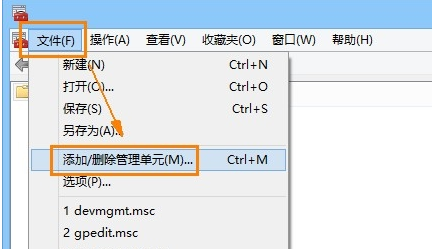
2、在控制台界面中点击“文件,选择添加/删除管理单元,在弹出的窗口左侧列表中选中”证书“并点击”添加“
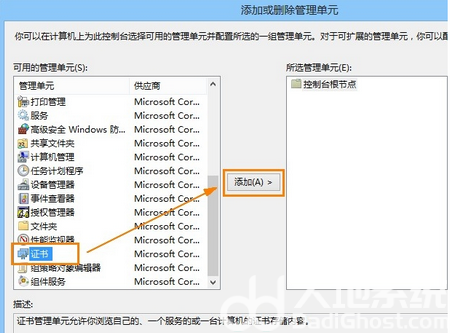
3、在证书管理单元界面中选择”我的用户账户“,点击”完成“,在右侧列表中出现”证书“单元后,再次点击确认按钮
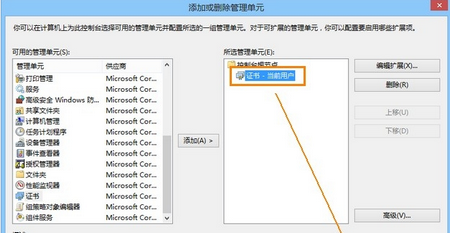
4、依次展开”证书“—”受信任的根证书颁发机构“—”证书“ ,在右侧列表中查找你需要删除的证书并删除
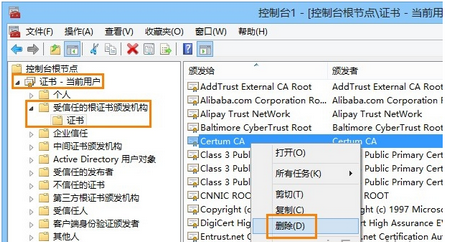
5、这时重新打开需要证书的网站安装证书,直接点击”查看证书“,点击”安装证书“=》”安装到受信任的根证书颁发机构“即可
相关阅读
热门教程
最新教程